Installation de macOS High Sierra
Joannhercy
-
Joannhercy Messages postés 40 Statut Membre -
Joannhercy Messages postés 40 Statut Membre -
Bonjour,
J’ai fais la mise à jour de mon mac mais lors de l’installation, il y a eu un problème, il me faut 3 giga de plus sur mon disques sauf que je n’arrive plus à accéder à mes fichiers, quand j’allume mon mac il redémarre seul sans cesse et affiche pleins d’ecritures . Je ne sais plus quoi faire pour arranger ça ! Pouvez-vous m’aidez ?
J’ai fais la mise à jour de mon mac mais lors de l’installation, il y a eu un problème, il me faut 3 giga de plus sur mon disques sauf que je n’arrive plus à accéder à mes fichiers, quand j’allume mon mac il redémarre seul sans cesse et affiche pleins d’ecritures . Je ne sais plus quoi faire pour arranger ça ! Pouvez-vous m’aidez ?
A voir également:
- Installation de macOS High Sierra
- Macos 15 - Accueil - MacOS
- Realtek high definition audio - Télécharger - Pilotes & Matériel
- Reinstaller macos - Guide
- Macos 14 - Accueil - MacOS
- Installation windows 10 sans compte microsoft - Guide
3 réponses

Bonjour,
Question: avant de faire cette mise à jour Mac OS High Sierra, as-tu fait au préalable une sauvegarde de toutes tes données et de toutes tes applications ?
A toi de voir
Ritchi
Question: avant de faire cette mise à jour Mac OS High Sierra, as-tu fait au préalable une sauvegarde de toutes tes données et de toutes tes applications ?
- Si oui et si tu as confiance dans ta sauvegarde, alors, le plus simple est d'utiliser le menu "Réinstaller macOS" accessible après avoir redémarré le Mac en mode "Récupération de macOS": voir ICI. Tu appliqueras ce qui est dit dans le paragraphe "Effacez votre disque de démarrage". Ainsi, tu auras toute la place pour installer High Sierra. Une fois cette installation finie, tu pourras utiliser ta sauvegarde pour remettre tes applications et tes données
- Si non ou si tu n'as pas confiance dans ta sauvegarde (dans le sens où tu n'es pas sure d'avoir tout mis), alors une autre solution pour avoir de la place est de redémarrer le mac en mode "Récupération de macOS" comme précédemment, mais d'utiliser le menu "Utilitaire de disque" afin d'accéder à l'utilitaire "Terminal" depuis la barre des menus en haut de l'écran. Cela suppose trois choses. La première est de ne pas avoir peur d'utiliser le Terminal dans lequel il faut saisir des commandes Shell/Unix incompréhensibles pour le commun des mortels. La deuxième est de savoir dans quels dossiers on peut trouver les fichiers volumineux. Ce sont souvent les dossiers qui contiennent des vidéos car leurs tailles sont souvent exprimées en Go. La troisième est d'être sur que l'on veut supprimer ces énormes fichiers.
A toi de voir
Ritchi

Bonjour,
Je suis de retour.
Il serait bien que tu aies sous la main un deuxième ordinateur afin de pouvoir faire les manipulations sur ton Mac tout en pouvant converser depuis le second ordinateur avec moi dans ce forum.
Donc pour commencer, redémarre ton Mac et aussitôt appuie et maintien l'appui sur les touches Cmd et R jusqu'à ce que l'écran "Utilitaires OS X" apparaisse:
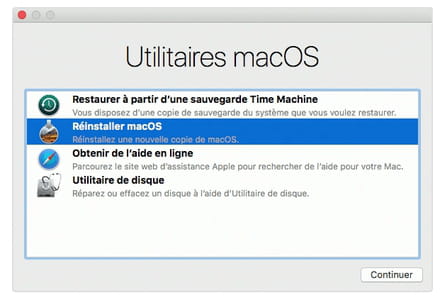
En haut à droite tu devrais voir un drapeau (probablement américain): clique dessus pour choisir le drapeau français afin d'avoir un clavier azerty
Dans la barre de menu, clique sur Utilitaires -> Terminal. Une fenêtre comme celle-ci va s'ouvrir:
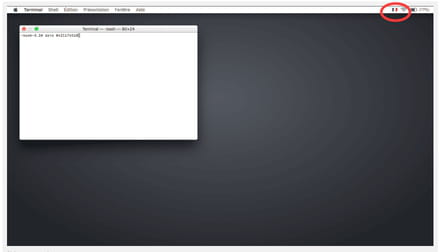
Dans cette fenetre "Terminal -- bash", vérifie que le clavier est OK, autrement dit que quand tu tapes un A, c'est bien un A qui apparait et non un Q qui signifierait que tu es en QWERTY et non en AZERTY.
Préliminaire:
Nous allons utiliser la commande:
-
Exemples:
-
-
Si c'est OK, alors tape la commande:
Appuie sur la touche Entrée ( ↩︎ )
Appuie sur la touche Entrée ( ↩︎ )
Cherche dans la réponse à cette commande si tu reconnais le nom de ton disque dur. Il doit probablement s'appeler "Macintosh HD"
Si tu le voies tapes alors la commande
Appuie sur la touche Entrée ( ↩︎ )
Appuie sur la touche Entrée ( ↩︎ )
Appuie sur la touche Entrée ( ↩︎ )
Cherche dans la réponse à cette commande le nom de ton compte utilisateur. Disons que ton compte s'appelle "toto". Tapes alors cette commande en remplaçant toto par le vrai nom
Appuie sur la touche Entrée ( ↩︎ )
Appuie sur la touche Entrée ( ↩︎ )
Tu devrais voir tous les dossiers de ton compte utilisateur, mais en version anglaise.
C'est-à-dire que :
- ton dossier Images s'appelle Pictures
- ton dossier Vidéo s'appelle Movies
- le dossier Documents s'appelle aussi Documents
Maintenant, à toi de parler.
Autrement dit, dis moi quels sont les dossiers ou fichiers que tu veux supprimer et où ils sont supposés être. Je te dirais alors quelle commande taper pour y accéder et le supprimer.
Ritchi
Je suis de retour.
Il serait bien que tu aies sous la main un deuxième ordinateur afin de pouvoir faire les manipulations sur ton Mac tout en pouvant converser depuis le second ordinateur avec moi dans ce forum.
Donc pour commencer, redémarre ton Mac et aussitôt appuie et maintien l'appui sur les touches Cmd et R jusqu'à ce que l'écran "Utilitaires OS X" apparaisse:
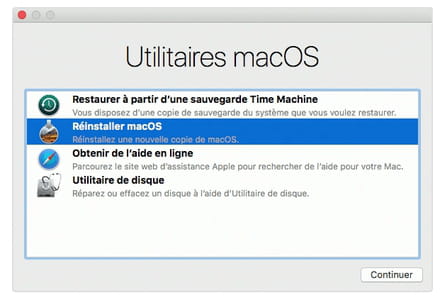
En haut à droite tu devrais voir un drapeau (probablement américain): clique dessus pour choisir le drapeau français afin d'avoir un clavier azerty
Dans la barre de menu, clique sur Utilitaires -> Terminal. Une fenêtre comme celle-ci va s'ouvrir:
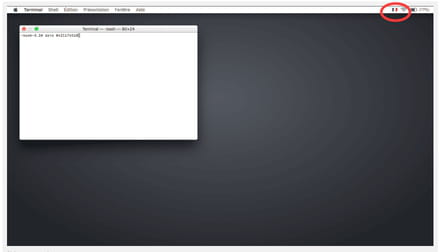
Dans cette fenetre "Terminal -- bash", vérifie que le clavier est OK, autrement dit que quand tu tapes un A, c'est bien un A qui apparait et non un Q qui signifierait que tu es en QWERTY et non en AZERTY.
Préliminaire:
Nous allons utiliser la commande:
-
cdqui permet d'aller dans un répertoire.
Exemples:
cd "toto"te permet de descendre/d'entrer dans le dossier nommé toto, et cela à condition que ce dossier toto existe !
cd ..te permet de remonter dans le dossier supérieur
-
ls -alqui permet de lister le contenu du répertoire où on se trouve. Dans la commande, ce sont des L minuscules et non des 1 ou des i
-
rmqui est la commande la plus dangereuse car elle efface le fichier ou le répertoire passé en paramètre. Par exemple si tu tapes
rm monFichierPréféré, alors le fichier nommé monFichierPréféré est définitivement supprimé du disque dur. Donc il faut bien réfléchir avant de lancer cette commande
Si c'est OK, alors tape la commande:
cd "/Volumes"
Appuie sur la touche Entrée ( ↩︎ )
ls -al
Appuie sur la touche Entrée ( ↩︎ )
Cherche dans la réponse à cette commande si tu reconnais le nom de ton disque dur. Il doit probablement s'appeler "Macintosh HD"
Si tu le voies tapes alors la commande
cd "Macintosh HD"
Appuie sur la touche Entrée ( ↩︎ )
cd "Users"
Appuie sur la touche Entrée ( ↩︎ )
ls -al
Appuie sur la touche Entrée ( ↩︎ )
Cherche dans la réponse à cette commande le nom de ton compte utilisateur. Disons que ton compte s'appelle "toto". Tapes alors cette commande en remplaçant toto par le vrai nom
cd "toto"
Appuie sur la touche Entrée ( ↩︎ )
ls -al
Appuie sur la touche Entrée ( ↩︎ )
Tu devrais voir tous les dossiers de ton compte utilisateur, mais en version anglaise.
C'est-à-dire que :
- ton dossier Images s'appelle Pictures
- ton dossier Vidéo s'appelle Movies
- le dossier Documents s'appelle aussi Documents
Maintenant, à toi de parler.
Autrement dit, dis moi quels sont les dossiers ou fichiers que tu veux supprimer et où ils sont supposés être. Je te dirais alors quelle commande taper pour y accéder et le supprimer.
Ritchi
Pour commencer j’aimerais supprimer une application notamment “ Final Cut Pro” qui pourra me procurer une bonne partie de la mémoire qui m’est demander pour finir l’installation et il se trouve qu’en je l’est sur mon bureau ! Je voudrai commencer par la supprimer vu que je l’est déjà sauvegarder dans le pc de ma sœur !
Je me disais bien aussi que j’avais laissé de l’espace ! avant toute chose serait ce possible d’annuler Cette commande et de la refaire ? Si oui comment dois j’en le faire ? Où je peux entrer la commande que tu viens de me donner entre autre celle qui me permettra d’accéder au fichier qui contient Final Cut Pro X ?

Bonjour
As tu réussi ou bien est-ce que ton Mac n’arrive toujours pas à se connecter au serveur Apple ?
Ritchi
As tu réussi ou bien est-ce que ton Mac n’arrive toujours pas à se connecter au serveur Apple ?
Ritchi

Bonjour,
Voici un cas résolu très semblable au tien. Et n'hésite pas à demander de l’aide à la personne qui a indiqué les commandes à lancer.
https://forums.macg.co/threads/probleme-redemarrage-macos-na-pu-etre-installe-sur-votre-ordinateur.1306755/
Ritchi
Voici un cas résolu très semblable au tien. Et n'hésite pas à demander de l’aide à la personne qui a indiqué les commandes à lancer.
https://forums.macg.co/threads/probleme-redemarrage-macos-na-pu-etre-installe-sur-votre-ordinateur.1306755/
Ritchi

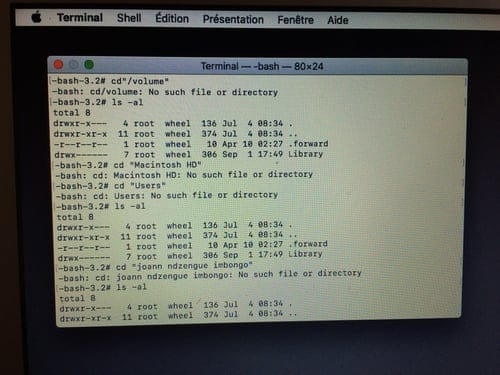
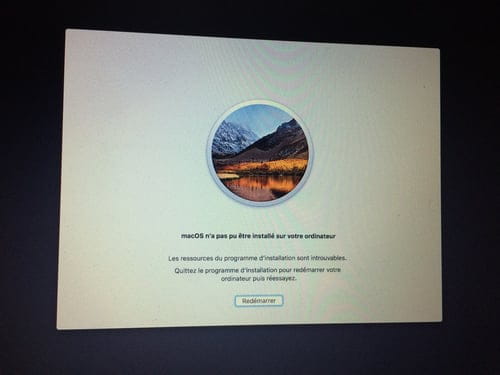
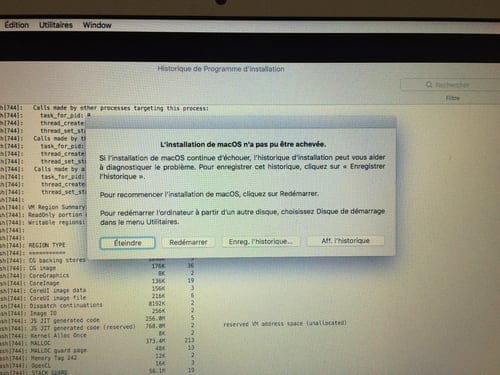



En attendant, cela te laisse le temps de te remémorer les nomes des dossiers où tu pourrais faire du ménage...